没有权限访问,请与网络管理员联系请求访问权限
- 格式:docx
- 大小:636.77 KB
- 文档页数:16
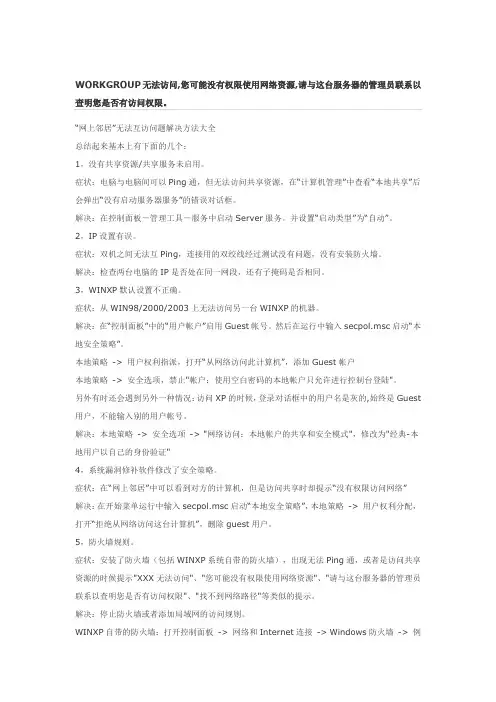
WORKGROUP无法访问,您可能没有权限使用网络资源,请与这台服务器的管理员联系以查明您是否有访问权限。
“网上邻居”无法互访问题解决方法大全总结起来基本上有下面的几个:1,没有共享资源/共享服务未启用。
症状:电脑与电脑间可以Ping通,但无法访问共享资源,在“计算机管理”中查看“本地共享”后会弹出“没有启动服务器服务”的错误对话框。
解决:在控制面板-管理工具-服务中启动Server服务。
并设置“启动类型”为“自动”。
2,IP设置有误。
症状:双机之间无法互Ping,连接用的双绞线经过测试没有问题,没有安装防火墙。
解决:检查两台电脑的IP是否处在同一网段,还有子掩码是否相同。
3,WINXP默认设置不正确。
症状:从WIN98/2000/2003上无法访问另一台WINXP的机器。
解决:在“控制面板”中的“用户帐户”启用Guest帐号。
然后在运行中输入secpol.msc启动“本地安全策略”。
本地策略-> 用户权利指派,打开“从网络访问此计算机”,添加Guest帐户本地策略-> 安全选项,禁止"帐户:使用空白密码的本地帐户只允许进行控制台登陆"。
另外有时还会遇到另外一种情况:访问XP的时候,登录对话框中的用户名是灰的,始终是Guest 用户,不能输入别的用户帐号。
解决:本地策略-> 安全选项-> "网络访问:本地帐户的共享和安全模式",修改为"经典-本地用户以自己的身份验证"4,系统漏洞修补软件修改了安全策略。
症状:在“网上邻居”中可以看到对方的计算机,但是访问共享时却提示“没有权限访问网络”解决:在开始菜单运行中输入secpol.msc启动“本地安全策略”,本地策略-> 用户权利分配,打开“拒绝从网络访问这台计算机”,删除guest用户。
5,防火墙规则。
症状:安装了防火墙(包括WINXP系统自带的防火墙),出现无法Ping通,或者是访问共享资源的时候提示"XXX无法访问"、"您可能没有权限使用网络资源"、"请与这台服务器的管理员联系以查明您是否有访问权限"、"找不到网络路径"等类似的提示。
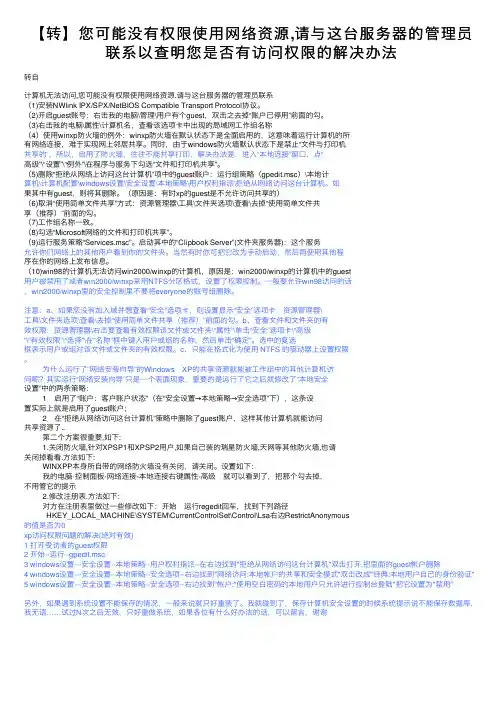
【转】您可能没有权限使⽤⽹络资源,请与这台服务器的管理员联系以查明您是否有访问权限的解决办法转⾃计算机⽆法访问,您可能没有权限使⽤⽹络资源.请与这台服务器的管理员联系(1)安装NWlink IPX/SPX/NetBIOS Compatible Transport Protocol协议。
(2)开启guest账号:右击我的电脑\管理\⽤户有个guest,双击之去掉“账户已停⽤”前⾯的勾。
(3)右击我的电脑\属性\计算机名,查看该选项卡中出现的局域⽹⼯作组名称(4)使⽤winxp防⽕墙的例外:winxp防⽕墙在默认状态下是全⾯启⽤的,这意味着运⾏计算机的所有⽹络连接,难于实现⽹上邻居共享。
同时,由于windows防⽕墙默认状态下是禁⽌“⽂件与打印机共享的”,所以,启⽤了防⽕墙,往往不能共享打印,解决办法是:进⼊“本地连接”窗⼝,点“⾼级”\“设置”\“例外”\在程序与服务下勾选“⽂件和打印机共享”。
(5)删除“拒绝从⽹络上访问这台计算机”项中的guest账户:运⾏组策略(gpedit.msc)\本地计算机\计算机配置\windows设置\安全设置\本地策略\⽤户权利指派\拒绝从⽹络访问这台计算机。
如果其中有guest,则将其删除。
(原因是:有时xp的guest是不允许访问共享的)(6)取消“使⽤简单⽂件共享”⽅式:资源管理器\⼯具\⽂件夹选项\查看\去掉“使⽤简单⽂件共享(推荐)”前⾯的勾。
(7)⼯作组名称⼀致。
(8)勾选“Microsoft⽹络的⽂件和打印机共享”。
(9)运⾏服务策略“Services.msc”。
启动其中的“Clipbook Server”(⽂件夹服务器):这个服务允许你们⽹络上的其他⽤户看到你的⽂件夹。
当然有时你可把它改为⼿动启动,然后再使⽤其他程序在你的⽹络上发布信息。
(10)win98的计算机⽆法访问win2000/winxp的计算机,原因是:win2000/winxp的计算机中的guest⽤户被禁⽤了或者win2000/winxp采⽤NTFS分区格式,设置了权限控制。
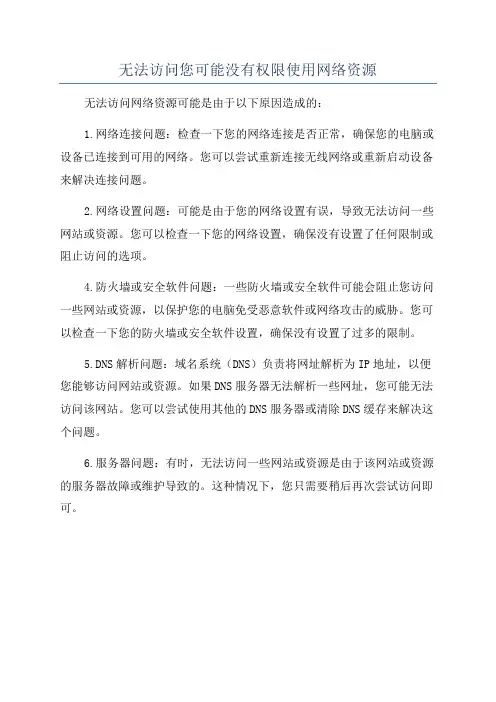
无法访问您可能没有权限使用网络资源无法访问网络资源可能是由于以下原因造成的:
1.网络连接问题:检查一下您的网络连接是否正常,确保您的电脑或设备已连接到可用的网络。
您可以尝试重新连接无线网络或重新启动设备来解决连接问题。
2.网络设置问题:可能是由于您的网络设置有误,导致无法访问一些网站或资源。
您可以检查一下您的网络设置,确保没有设置了任何限制或阻止访问的选项。
4.防火墙或安全软件问题:一些防火墙或安全软件可能会阻止您访问一些网站或资源,以保护您的电脑免受恶意软件或网络攻击的威胁。
您可以检查一下您的防火墙或安全软件设置,确保没有设置了过多的限制。
5.DNS解析问题:域名系统(DNS)负责将网址解析为IP地址,以便您能够访问网站或资源。
如果DNS服务器无法解析一些网址,您可能无法访问该网站。
您可以尝试使用其他的DNS服务器或清除DNS缓存来解决这个问题。
6.服务器问题:有时,无法访问一些网站或资源是由于该网站或资源的服务器故障或维护导致的。
这种情况下,您只需要稍后再次尝试访问即可。
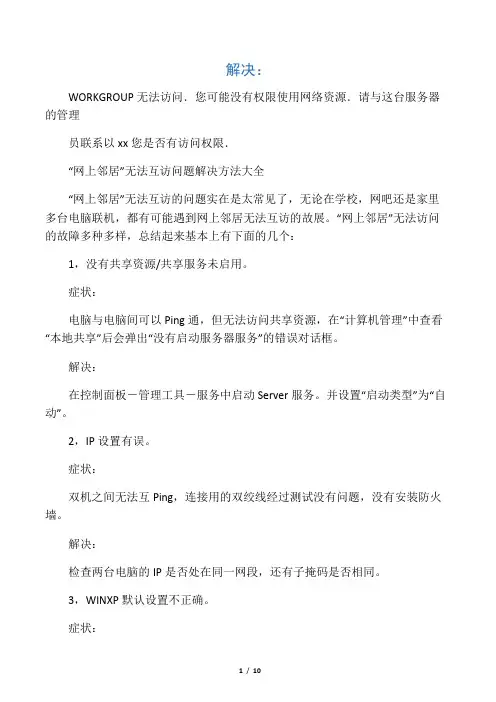
解决:WORKGROUP无法访问.您可能没有权限使用网络资源.请与这台服务器的管理员联系以xx您是否有访问权限.“网上邻居”无法互访问题解决方法大全“网上邻居”无法互访的问题实在是太常见了,无论在学校,网吧还是家里多台电脑联机,都有可能遇到网上邻居无法互访的故展。
“网上邻居”无法访问的故障多种多样,总结起来基本上有下面的几个:1,没有共享资源/共享服务未启用。
症状:电脑与电脑间可以Ping通,但无法访问共享资源,在“计算机管理”中查看“本地共享”后会弹出“没有启动服务器服务”的错误对话框。
解决:在控制面板-管理工具-服务中启动Server服务。
并设置“启动类型”为“自动”。
2,IP设置有误。
症状:双机之间无法互Ping,连接用的双绞线经过测试没有问题,没有安装防火墙。
解决:检查两台电脑的IP是否处在同一网段,还有子掩码是否相同。
3,WINXP默认设置不正确。
症状:从上无法访问另一台WINXP的机器。
解决:在“控制面板”中的“用户帐户”启用Guest帐号。
然后在运行中输入secpol.msc启动“本地安全策略”。
本地策略->用户权利指派,打开“从网络访问此计算机”,添加Guest帐户本地策略->安全选项,禁止"帐户:使用空白密码的本地帐户只允许进行控制台登陆"。
另外有时还会遇到另外一种情况:访问XP的时候,登录对话框中的用户名是灰的,始终是Guest用户,不能输入别的用户帐号。
解决:本地策略->安全选项-> "网络访问:本地帐户的共享和安全模式",修改为"经典-本地用户以自己的身份验证"4,系统漏洞修补软件修改了安全策略。
症状:在“网上邻居”中可以看到对方的计算机,但是访问共享时却提示“没有权限访问网络”解决:在开始菜单运行中输入secpol.msc启动“本地安全策略”,本地策略->用户权利分配,打开“拒绝从网络访问这台计算机”,删除guest用户。
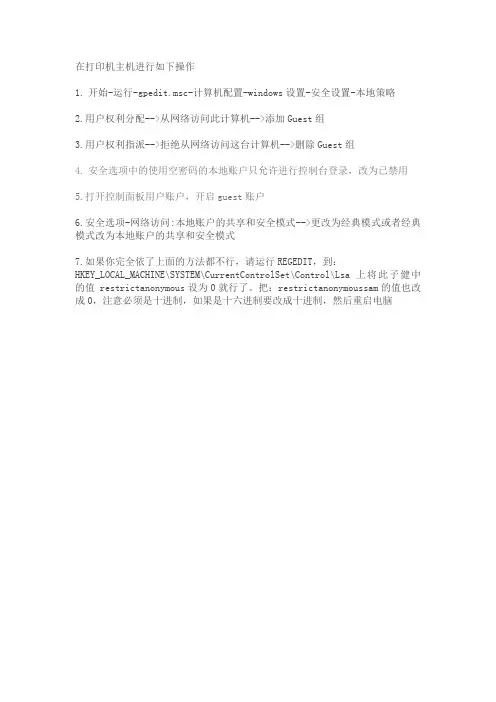
在打印机主机进行如下操作
1.开始-运行-gpedit.msc-计算机配置-windows设置-安全设置-本地策略
2.用户权利分配-->从网络访问此计算机-->添加Guest组
3.用户权利指派-->拒绝从网络访问这台计算机-->删除Guest组
4.安全选项中的使用空密码的本地账户只允许进行控制台登录,改为已禁用
5.打开控制面板用户账户,开启guest账户
6.安全选项-网络访问:本地账户的共享和安全模式-->更改为经典模式或者经典模式改为本地账户的共享和安全模式
7.如果你完全依了上面的方法都不行,请运行REGEDIT,到:
HKEY_LOCAL_MACHINE\SYSTEM\CurrentControlSet\Control\Lsa 上将此子健中的值 restrictanonymous设为0就行了。
把:restrictanonymoussam的值也改成0,注意必须是十进制,如果是十六进制要改成十进制,然后重启电脑。
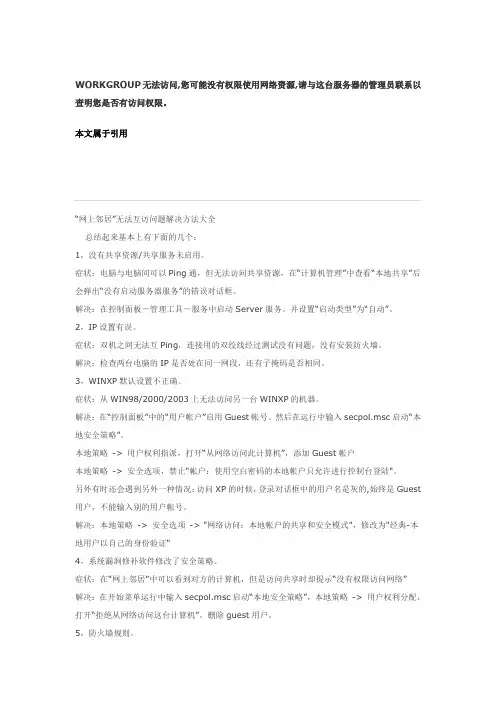
WORKGROUP无法访问,您可能没有权限使用网络资源,请与这台服务器的管理员联系以查明您是否有访问权限。
本文属于引用“网上邻居”无法互访问题解决方法大全总结起来基本上有下面的几个:1,没有共享资源/共享服务未启用。
症状:电脑与电脑间可以Ping通,但无法访问共享资源,在“计算机管理”中查看“本地共享”后会弹出“没有启动服务器服务”的错误对话框。
解决:在控制面板-管理工具-服务中启动Server服务。
并设置“启动类型”为“自动”。
2,IP设置有误。
症状:双机之间无法互Ping,连接用的双绞线经过测试没有问题,没有安装防火墙。
解决:检查两台电脑的IP是否处在同一网段,还有子掩码是否相同。
3,WINXP默认设置不正确。
症状:从WIN98/2000/2003上无法访问另一台WINXP的机器。
解决:在“控制面板”中的“用户帐户”启用Guest帐号。
然后在运行中输入secpol.msc启动“本地安全策略”。
本地策略-> 用户权利指派,打开“从网络访问此计算机”,添加Guest帐户本地策略-> 安全选项,禁止"帐户:使用空白密码的本地帐户只允许进行控制台登陆"。
另外有时还会遇到另外一种情况:访问XP的时候,登录对话框中的用户名是灰的,始终是Guest 用户,不能输入别的用户帐号。
解决:本地策略-> 安全选项-> "网络访问:本地帐户的共享和安全模式",修改为"经典-本地用户以自己的身份验证"4,系统漏洞修补软件修改了安全策略。
症状:在“网上邻居”中可以看到对方的计算机,但是访问共享时却提示“没有权限访问网络”解决:在开始菜单运行中输入secpol.msc启动“本地安全策略”,本地策略-> 用户权利分配,打开“拒绝从网络访问这台计算机”,删除guest用户。
5,防火墙规则。
症状:安装了防火墙(包括WINXP系统自带的防火墙),出现无法Ping通,或者是访问共享资源的时候提示"XXX无法访问"、"您可能没有权限使用网络资源"、"请与这台服务器的管理员联系以查明您是否有访问权限"、"找不到网络路径"等类似的提示。
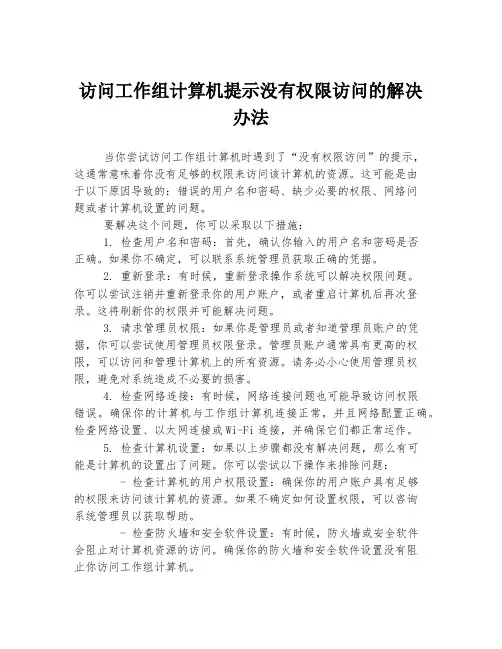
访问工作组计算机提示没有权限访问的解决办法当你尝试访问工作组计算机时遇到了“没有权限访问”的提示,这通常意味着你没有足够的权限来访问该计算机的资源。
这可能是由于以下原因导致的:错误的用户名和密码、缺少必要的权限、网络问题或者计算机设置的问题。
要解决这个问题,你可以采取以下措施:1. 检查用户名和密码:首先,确认你输入的用户名和密码是否正确。
如果你不确定,可以联系系统管理员获取正确的凭据。
2. 重新登录:有时候,重新登录操作系统可以解决权限问题。
你可以尝试注销并重新登录你的用户账户,或者重启计算机后再次登录。
这将刷新你的权限并可能解决问题。
3. 请求管理员权限:如果你是管理员或者知道管理员账户的凭据,你可以尝试使用管理员权限登录。
管理员账户通常具有更高的权限,可以访问和管理计算机上的所有资源。
请务必小心使用管理员权限,避免对系统造成不必要的损害。
4. 检查网络连接:有时候,网络连接问题也可能导致访问权限错误。
确保你的计算机与工作组计算机连接正常,并且网络配置正确。
检查网络设置、以太网连接或Wi-Fi连接,并确保它们都正常运作。
5. 检查计算机设置:如果以上步骤都没有解决问题,那么有可能是计算机的设置出了问题。
你可以尝试以下操作来排除问题: - 检查计算机的用户权限设置:确保你的用户账户具有足够的权限来访问该计算机的资源。
如果不确定如何设置权限,可以咨询系统管理员以获取帮助。
- 检查防火墙和安全软件设置:有时候,防火墙或安全软件会阻止对计算机资源的访问。
确保你的防火墙和安全软件设置没有阻止你访问工作组计算机。
- 更新操作系统和安全补丁:有时候,操作系统和安全补丁的更新可能会修复权限问题。
确保你的操作系统和安全补丁是最新的,并按照提示进行更新。
以上是一些常见的解决方法,可以帮助你解决访问工作组计算机权限的问题。
如果问题仍然存在,建议你联系系统管理员或专业人士以获取进一步的帮助和支持。
他们将能够更好地分析和解决你遇到的特定问题。
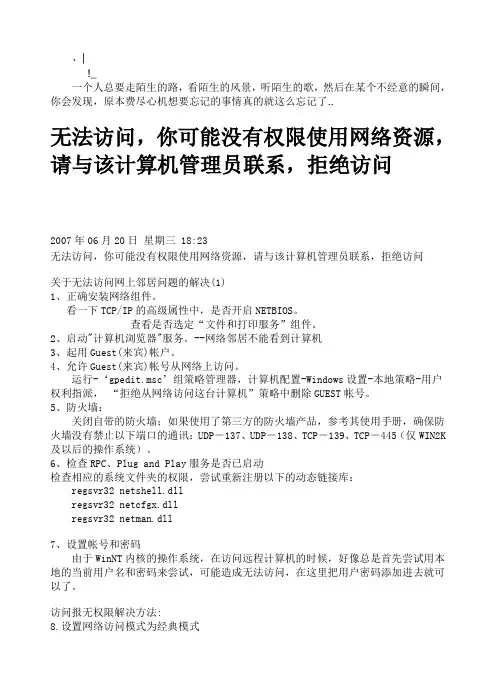
、|!_一个人总要走陌生的路,看陌生的风景,听陌生的歌,然后在某个不经意的瞬间,你会发现,原本费尽心机想要忘记的事情真的就这么忘记了..无法访问,你可能没有权限使用网络资源,请与该计算机管理员联系,拒绝访问2007年06月20日星期三 18:23无法访问,你可能没有权限使用网络资源,请与该计算机管理员联系,拒绝访问关于无法访问网上邻居问题的解决(1)1、正确安装网络组件。
看一下TCP/IP的高级属性中,是否开启NETBIOS。
查看是否选定“文件和打印服务”组件。
2、启动"计算机浏览器"服务。
--网络邻居不能看到计算机3、起用Guest(来宾)帐户。
4、允许Guest(来宾)帐号从网络上访问。
运行-‘gpedit.msc’组策略管理器,计算机配置-Windows设置-本地策略-用户权利指派,“拒绝从网络访问这台计算机”策略中删除GUEST帐号。
5、防火墙:关闭自带的防火墙;如果使用了第三方的防火墙产品,参考其使用手册,确保防火墙没有禁止以下端口的通讯:UDP-137、UDP-138、TCP-139、TCP-445(仅WIN2K 及以后的操作系统)。
6、检查RPC、Plug and Play服务是否已启动检查相应的系统文件夹的权限,尝试重新注册以下的动态链接库:regsvr32 netshell.dllregsvr32 netcfgx.dllregsvr32 netman.dll7、设置帐号和密码由于WinNT内核的操作系统,在访问远程计算机的时候,好像总是首先尝试用本地的当前用户名和密码来尝试,可能造成无法访问,在这里把用户密码添加进去就可以了。
访问报无权限解决方法:8.设置网络访问模式为经典模式运行gpedit.msc-->计算机配置--> windows设置--> 安全设置(Security Settings)--> 本地策略(Local Policies)-->安全选项(Security Options)-->网络访问:本地账户的共享和安全模式(Network access:Sharing and security model for local accounts)-->更改为经典模式.这样即使不开启guest,你也可以通过输入本地的账户和密码来登录你要访问的计算机,本地的账户和密码为你要访问的计算机内已经的账户和密码。
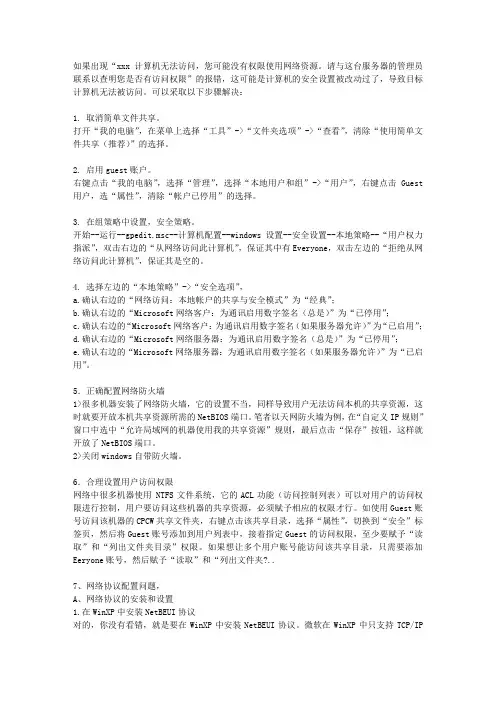
如果出现“xxx计算机无法访问,您可能没有权限使用网络资源。
请与这台服务器的管理员联系以查明您是否有访问权限”的报错,这可能是计算机的安全设置被改动过了,导致目标计算机无法被访问。
可以采取以下步骤解决:1. 取消简单文件共享。
打开“我的电脑”,在菜单上选择“工具”->“文件夹选项”->“查看”,清除“使用简单文件共享(推荐)”的选择。
2. 启用guest账户。
右键点击“我的电脑”,选择“管理”,选择“本地用户和组”->“用户”,右键点击Guest 用户,选“属性”,清除“帐户已停用”的选择。
3. 在组策略中设置,安全策略。
开始--运行--gpedit.msc--计算机配置--windows设置--安全设置--本地策略--“用户权力指派”,双击右边的“从网络访问此计算机”,保证其中有Everyone,双击左边的“拒绝从网络访问此计算机”,保证其是空的。
4. 选择左边的“本地策略”->“安全选项”,a.确认右边的“网络访问:本地帐户的共享与安全模式”为“经典”;b.确认右边的“Microsoft网络客户:为通讯启用数字签名(总是)”为“已停用”;c.确认右边的“Microsoft网络客户:为通讯启用数字签名(如果服务器允许)”为“已启用”;d.确认右边的“Microsoft网络服务器:为通讯启用数字签名(总是)”为“已停用”;e.确认右边的“Microsoft网络服务器:为通讯启用数字签名(如果服务器允许)”为“已启用”。
5.正确配置网络防火墙1>很多机器安装了网络防火墙,它的设置不当,同样导致用户无法访问本机的共享资源,这时就要开放本机共享资源所需的NetBIOS端口。
笔者以天网防火墙为例,在“自定义IP规则”窗口中选中“允许局域网的机器使用我的共享资源”规则,最后点击“保存”按钮,这样就开放了NetBIOS端口。
2>关闭windows自带防火墙。
6.合理设置用户访问权限网络中很多机器使用 NTFS文件系统,它的ACL功能(访问控制列表)可以对用户的访问权限进行控制,用户要访问这些机器的共享资源,必须赋予相应的权限才行。
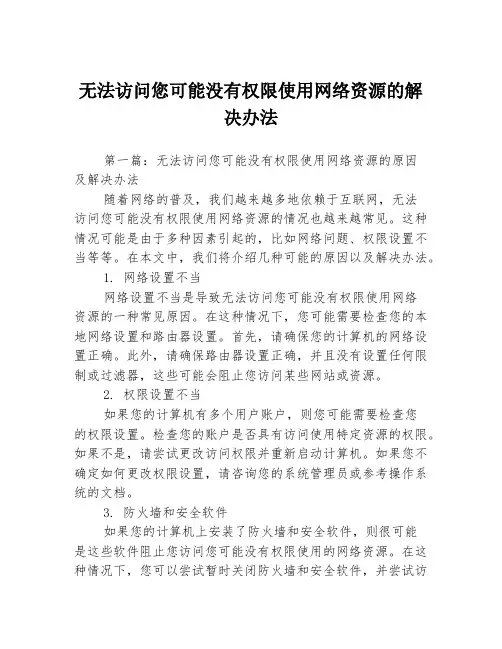
无法访问您可能没有权限使用网络资源的解决办法第一篇:无法访问您可能没有权限使用网络资源的原因及解决办法随着网络的普及,我们越来越多地依赖于互联网,无法访问您可能没有权限使用网络资源的情况也越来越常见。
这种情况可能是由于多种因素引起的,比如网络问题、权限设置不当等等。
在本文中,我们将介绍几种可能的原因以及解决办法。
1. 网络设置不当网络设置不当是导致无法访问您可能没有权限使用网络资源的一种常见原因。
在这种情况下,您可能需要检查您的本地网络设置和路由器设置。
首先,请确保您的计算机的网络设置正确。
此外,请确保路由器设置正确,并且没有设置任何限制或过滤器,这些可能会阻止您访问某些网站或资源。
2. 权限设置不当如果您的计算机有多个用户账户,则您可能需要检查您的权限设置。
检查您的账户是否具有访问使用特定资源的权限。
如果不是,请尝试更改访问权限并重新启动计算机。
如果您不确定如何更改权限设置,请咨询您的系统管理员或参考操作系统的文档。
3. 防火墙和安全软件如果您的计算机上安装了防火墙和安全软件,则很可能是这些软件阻止您访问您可能没有权限使用的网络资源。
在这种情况下,您可以尝试暂时关闭防火墙和安全软件,并尝试访问该资源。
如果您能够访问该资源,则说明您的防火墙或安全软件可能设置不当。
您应该调整它们的设置以确保它们不会阻止您的访问。
4. 路由器和网络故障如果您的网络或路由器出现故障,则可能会导致您无法访问您可能没有权限使用的网络资源。
在这种情况下,您可以尝试重启路由器或重新连接网络,以解决问题。
如果问题仍然存在,则建议您联系您的网络服务提供商或IT支持人员。
5. 域名解析问题最后,无法访问您可能没有权限使用的网络资源的问题也可能是由于域名解析问题引起的。
如果您的计算机无法识别特定域名,则可能会导致访问问题。
在这种情况下,您可以尝试使用其他DNS服务器或尝试刷新DNS缓存来解决问题。
总之,无法访问您可能没有权限使用的网络资源可能是由于多种因素引起的。
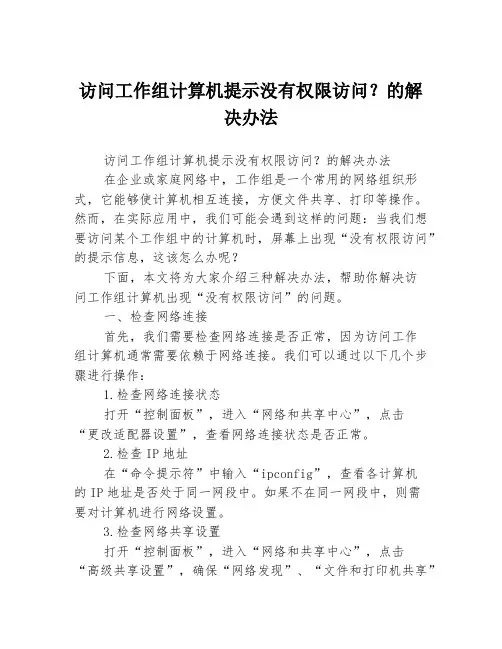
访问工作组计算机提示没有权限访问?的解决办法访问工作组计算机提示没有权限访问?的解决办法在企业或家庭网络中,工作组是一个常用的网络组织形式,它能够使计算机相互连接,方便文件共享、打印等操作。
然而,在实际应用中,我们可能会遇到这样的问题:当我们想要访问某个工作组中的计算机时,屏幕上出现“没有权限访问”的提示信息,这该怎么办呢?下面,本文将为大家介绍三种解决办法,帮助你解决访问工作组计算机出现“没有权限访问”的问题。
一、检查网络连接首先,我们需要检查网络连接是否正常,因为访问工作组计算机通常需要依赖于网络连接。
我们可以通过以下几个步骤进行操作:1.检查网络连接状态打开“控制面板”,进入“网络和共享中心”,点击“更改适配器设置”,查看网络连接状态是否正常。
2.检查IP地址在“命令提示符”中输入“ipconfig”,查看各计算机的IP地址是否处于同一网段中。
如果不在同一网段中,则需要对计算机进行网络设置。
3.检查网络共享设置打开“控制面板”,进入“网络和共享中心”,点击“高级共享设置”,确保“网络发现”、“文件和打印机共享”等选项都已开启。
二、检查用户访问权限如果网络连接正常,我们需要检查用户对被访问计算机的访问权限是否足够。
具体操作如下:1.查看被访问计算机的共享文件夹列表我们可以在被访问计算机上打开“资源管理器”,右键单击需要共享的文件夹,选择“共享”,查看共享设置是否正确。
2.添加共享访问权限在被访问计算机上,打开共享文件夹的属性窗口,选择“共享”标签页,点击“高级共享”,在“权限”选项卡中添加需要访问共享文件夹的用户组。
3.检查网络安全策略被访问计算机的网络安全策略通常也具有一定的影响,如果开启了较为严格的策略,则需要对相关设置进行调整。
我们可以在被访问计算机上打开“本地安全策略”,检查策略设置。
三、检查网络身份验证最后,我们需要检查访问工作组计算机时的身份验证方式。
通常,Windows系统支持两种身份验证方式:基于工作组的共享和基于域的共享。
如果出现“xxx计算机无法访问,您可能没有权限使用网络资源。
请与这台服务器的管理员联系以查明您是否有访问权限”的报错,这可能是计算机的安全设置被改动过了,导致目标计算机无法被访问。
可以采取以下步骤解决:1. 取消简单文件共享。
打开“我的电脑”,在菜单上选择“工具”->“文件夹选项”->“查看”,清除“使用简单文件共享(推荐)”的选择。
2. 启用guest账户。
右键点击“我的电脑”,选择“管理”,选择“本地用户和组”->“用户”,右键点击Guest用户,选“属性”,清除“帐户已停用”的选择。
3. 在组策略中设置,安全策略。
开始--运行--gpedit.msc--计算机配置--windows设置--安全设置--本地策略--“用户权力指派”,双击右边的“从网络访问此计算机”,保证其中有Everyone,双击左边的“拒绝从网络访问此计算机”,保证其是空的。
4. 选择左边的“本地策略”->“安全选项”,a.确认右边的“网络访问:本地帐户的共享与安全模式”为“经典”;b.确认右边的“Microsoft网络客户:为通讯启用数字签名(总是)”为“已停用”;c.确认右边的“Microsoft网络客户:为通讯启用数字签名(如果服务器允许)”为“已启用”;d.确认右边的“Microsoft网络服务器:为通讯启用数字签名(总是)”为“已停用”;e.确认右边的“Microsoft网络服务器:为通讯启用数字签名(如果服务器允许)”为“已启用”。
5.正确配置网络防火墙1>很多机器安装了网络防火墙,它的设置不当,同样导致用户无法访问本机的共享资源,这时就要开放本机共享资源所需的NetBIOS端口。
笔者以天网防火墙为例,在“自定义IP规则”窗口中选中“允许局域网的机器使用我的共享资源”规则,最后点击“保存”按钮,这样就开放了NetBIOS端口。
2>关闭windows自带防火墙。
6.合理设置用户访问权限网络中很多机器使用 NTFS文件系统,它的ACL功能(访问控制列表)可以对用户的访问权限进行控制,用户要访问这些机器的共享资源,必须赋予相应的权限才行。
您没有足够的权限访问网络连接的属性。
请与管理员联系
症状:
在Service Pack 1 (SP 1) 或Microsoft Windows XP Service Pack 2 (SP 2)
使用的Microsoft Windows Server 2003。
尝试在控制面板中网络连接项中查看网络连接时您会遇到以下症状:
时您右键单击网络连接,然后单击属性,收到下面的错误消息:您没有足够的权限访问连接的属性。
请与管理员联系
双击网络连接时, 裁剪在本地区域连接状态对话框的该下一部分。
不显示属性按钮和禁用按钮。
此外,支持选项卡缺少。
原因:
如果在组件服务管理单元默认模拟级别设置被设置为匿名,则会出现此问题。
Windows 资源管理器使用默认模拟级别设置访问网络连接对象和拨号连接对象。
匿名访问不会启用足够访问的Windows 资源管理器显示有关这些对象的详细的信息。
解决办法:
要解决此问题,使用设置为默认设置的默认模拟级别设置的组件服务管理单元。
默认模拟级别在默认设置为标识。
要这样做,请按下列步骤操作:
单击开始,单击运行,键入dcomcnfg ,然后单击确定。
依次展开组件服务,展开计算机,右键单击要配置的计算机,然后单击属性。
单击默认属性选项卡,然后单击以选中该启用这台计算机上分布式COM 复选框,如果尚未被选中。
在默认模拟级别框单击标识,然后单击确定。
注销在的计算机,然后再次登录。
登录失败:未授予用户在此计算机上的请求登录类型。
无法访问。
您可能没有权限使用网络资源。
请与这台服务器的管理员联系以查明您是否有访问权限。
如果出现“xxx计算机无法访问,您可能没有权限使用网络资源。
请与这台服务器的管理员联系以查明您是否有访问权限”的报错,这可能是计算机的安全设置被改动过了,导致目标计算机无法被访问。
可以采取以下步骤解决:1. 取消简单文件共享。
打开“我的电脑”,在菜单上选择“工具”->“文件夹选项”->“查看”,清除“使用简单文件共享(推荐)”的选择。
2. 启用guest账户。
右键点击“我的电脑”,选择“管理”,选择“本地用户和组”->“用户”,右键点击Guest用户,选“属性”,清除“帐户已停用”的选择。
3. 在组策略中设置,安全策略。
开始--运行--gpedit.msc--计算机配置--windows设置--安全设置--本地策略--“用户权力指派”,双击右边的“从网络访问此计算机”,保证其中有Everyone,双击左边的“拒绝从网络访问此计算机”,保证其是空的。
4. 选择左边的“本地策略”->“安全选项”,a.确认右边的“网络访问:本地帐户的共享与安全模式”为“经典”;b.确认右边的“Microsoft网络客户:为通讯启用数字签名(总是)”为“已停用”;c.确认右边的“Microsoft网络客户:为通讯启用数字签名(如果服务器允许)”为“已启用”;d.确认右边的“Microsoft网络服务器:为通讯启用数字签名(总是)”为“已停用”;e.确认右边的“Microsoft网络服务器:为通讯启用数字签名(如果服务器允许)”为“已启用”。
5.正确配置网络防火墙1>很多机器安装了网络防火墙,它的设置不当,同样导致用户无法访问本机的共享资源,这时就要开放本机共享资源所需的NetBIOS端口。
笔者以天网防火墙为例,在“自定义IP规则”窗口中选中“允许局域网的机器使用我的共享资源”规则,最后点击“保存”按钮,这样就开放了NetBIOS端口。
解决“您没有权限访问,请与网络管理员联系”Windows无法访问
(2015-08-05 11:34:30)
转载▼
标签:
分类:电脑知识
共享文件
没有权限访问
与网络管理员联系
windows无法访问
如图提示:
解决方法:
1、找到你要共享的文件夹,选中并且右键,选中属性,选择安全选项卡-编辑-添加-高级,如下图依次点击:
2、做完上面步骤后就看到了如下图:点立即查找,拖边右边条找到“Everyone”双击。
3、做完上面步骤会看到下图:点确认。
4、做完上面步骤会看到下图:直接点应用-确认就ok了,大功告成去另试试看能不能访问了(第四项Everyone就是新添加的权限)。
在按照“WIN10家庭版局域网共享设置.doc”操作步骤完成后仍提示“没有权限访问,请
与网络管理员联系请求访问权限”时请参照本文方法处置,WINXP~WIN10均适用。
局域网共享时提示你"没有权限访问,请与网络管理员联系请求访问权限".局域网共享无法
访问被共享的文件夹。
方法/步骤
1. 1
找到你要共享的文件夹,选中并且右键,选中属性,选择安全选项卡
2. 2
点击安全选项卡下面的编辑,弹出编辑选项卡,
3. 3
在组或用户名下面,点击添加,弹出选中用户和组选项卡,
4. 4
点击左下角的高级,弹出新的选项卡
5. 5
点击立即查找,在下面的搜索结果中选择everyone,
6. 6
点击确定,在输入对象名称下面出现了everyone,
7. 7
点击确定,在组合用户名下面出现了everyone,在everyone的权限中选择你允许
的权限,如读取,改写,读取和写入等,一般可以选择完全控制。然后点击确定。
8. 8
最后可以查看在安全选项卡下面的组合用户名中已经有了everyone。
9. 9
下面就是设置共享了,点击共享选项卡,点击高级共享
10.10
勾选共享此文件夹复选框
11.11
点击权限,选择everyone,并设置你的权限
12.12
点击确定,并依次点击确定就可以了。这时局域网中的电脑就可以访问你共享的文
件夹了。如果别人在网络中发现了你的电脑名称,直接双击打开就可以看到你共享
的文件夹,并根据你分配的权限可以对此文件夹进行读写操作。
END
关于局域网共享的几点知识
1. 1
在windows操作系统中,微软对局域网共享做了不少限制。默认情况下,共享文件
需要加密,及必须通过你电脑上已有的用户名和密码来访问你的电脑,才能访问你
共享的文件。而且如果用户密码为空,则默认不允许远程登录,此用户只能在本电
脑登录。
2. 2
因此局域网共享分为两种共享方式,第一种是共享不加密,第二种是共享加密。加
密共享又分为通过用户名和密码来访问和通过用户名和空密码来访问。加密与否的
设置在控制面板,"网络和共享中心-更改高级共享设置-所有网络-密码保护的共享"
设置。如图所示
3. 3
下面介绍以上三种方法的权限设置
4. 4
第一种,关闭密码保护共享,此时局域网中的计算机可以直接访问你的计算机,但
是没有权限访问你共享的文件夹。但可以访问你共享的公用文件夹,也就是公用用
户下面的文件。此时若想让局域网中的其他计算机访问你的电脑,就必须通过上面
经验中表述的方法把该文件夹的安全中添加everyone用户。
5. 5
第二种,启用密码保护共享,此时若用户名有密码,则局域网中的其他计算机可以
通过你的用户名和密码访问你的计算机并访问计算机中共享的文件。
6. 6
若用户名没有密码,最简单的方式就是设置密码并将密码分享给局域网中的其他用
户。如果不愿设密码,也有办法访问。打开“控制面板-管理工具-本地安全策略-
本地策略-安全选项”中将”使用空密码的本地账户只允许进行控制台登录“设置为
禁用即可。
END
两台电脑通过网线或WiFi热点互传资料
1. 1
在windows中,如果两台电脑均设置为自动获取ip,则两台电脑在通过网线互联后
因为向dhcp服务器请求ip地址失败会自动生成169.174.****.****的c类ip地址。
因此两台电脑直接互联也可以组成局域网。可以通过上述局域网共享文件的方式直
接传送资料。在大文件传送时,千兆网卡使用六类网线的传送速度可以达到1Gb/s,
实际速度差不多100MB/s,比U盘或固态硬盘快多了。
2. 2
当然你也可以用手机或其中一台电脑分享wifi热点,两台电脑分别连接无线后即可
共享传输资料。现在54Mb/s的无线网卡实际传输速度只有2MB/s左右,150Mb/s的
无线网卡在5MB/s,速度比较慢。当然现在支持802.11n的300Mb/s的无线网卡和8
02.11ac的千兆无线网卡还是很快滴。
END
注意事项
•
局域网中禁止两台计算机重名,且需在同一工作组中。否则只能通过ip地址访问。
ip地址访问方式为在资源管理器中输入”\\ip地址“
•
设置用户名和密码,并开启密码保护共享是最安全的共享方式。如果计算机完全暴
露在公网,请不要使用第一种和第三中共享方式,否则电脑有被远程攻击的风险